В предложенной статье-инструкции рассмотрено, как сбросить Windows 10 до заводских настроек через интерфейс операционной системы, при помощи новой утилиты Refresh Windows Tool, в режиме предварительной загрузки и возможные неполадки в процессе сброса.
Восстановить Windows 10 значительно проще, чем любую из ее предшественниц из-за новой концепции хранения файла-образа для восстановления операционной системы. Он хранится в сжатом виде на системном томе, и для реанимации «десятки» в большинстве случаев не требуются загрузочные носители с дистрибутивом ОС.
Откат «десятки» к исходному состоянию выполняется, когда она перестала нормально функционировать, и все остальные методы реанимации системы, такие как контрольные точки и восстановление системных файлов, не работают. Сброс подразумевает под собой автоматическую инсталляцию Windows 10 на тот же раздел, где она находится, но с возможностью оставить все личные файлы: настройки приложений, документы, загрузки, сохраненные игры и прочие файлы пользователя. Установленные программы при этом не сохраняются, их придется инсталлировать заново. Если файлы настроек для них остались, необходимость в конфигурировании приложений исчезает, что экономит много времени.
Самый легкий способ сбросить пароль!
Сброс из-под рабочей операционной системы
Первый и самый простой для пользователя способ вернуть Десятый Виндовс к функционирующему состоянию — выполнить откат через его интерфейс.
Вариант подходит только для случаев, когда компьютер хотя бы включается и позволяет вызвать меню Параметры.
Рассмотрим последовательность действий:
- Открываем новый интерфейс конфигурирования ОС посредством сочетания клавиш Win + I или через иконку шестеренки, расположенную в Пуске.

- В появившемся окне вызываем последний пункт меню, называемый «Обновление и безопасность», кликнув по нему.

- Переходим в раздел «Восстановление».
- В первом подразделе меню под названием «Вернуть компьютер в исходное состояние» жмем по пиктограмме с надписью «Начать». После будет предложено выбрать удовлетворительный вариант.

- В появившемся окне будет предложен выбор действий. Если необходимо сохранить пользовательские файлы, выбираем первый пункт. Если на системном диске отсутствуют важные файлы или их копии созданы, в случае продажи компьютера или за ненадобностью, то можно выбирать второй способ, который и будет быстрее.

- Далее знакомимся с параметрами операции и жмем Сброс .

Как сбросить Windows 10 до заводских настроек? Переустановка Windows 10 без флешки и BIOS
Клик запустит цепочку процессов, завершение которых ознаменуется автоматически установленной Windows 10.
При остановке на методе с сохранением персональных документов они поместятся в каталог Windows.old. При необходимости эту папку можно удалить посредством инструмента очистки диска.
Переустановка системы через Refresh Windows Tool
Пользователям, которые установили на компьютер билд под редакцией 1607, выпущенный в начале августа 2016 года, доступен еще один способ переустановить «десятку» с сохранением файлов или без. Он актуален для ситуаций, когда первый метод не сработал или его использование завершается неудачей. Последовательность совершаемых действий будет такой:
- Вызываем Параметры и идем в пункт «Восстановление».
- В расширенных параметрах реанимации кликаем по ссылке «Узнайте, как начать заново с чистой установкой Windows». При этом запустится браузер со ссылкой на сайт Microsoft.

- На сайте кликаем «Скачать средство сейчас».
- Запускаем утилиту после завершения ее загрузки. Знакомимся с условиями ее эксплуатации и принимаем их, если возражения отсутствуют.

- Указываем вариант обработки личных файлов, то есть удаление или сохранение, и жмем Начать .

В итоге произойдет сброс ОС Windows 10 до стандартных, заводских, настроек.
Сброс Windows 10, когда она не загружается
При отсутствии возможности попасть в Параметры, Виндовс не загружается, сбросить операционную систему можно только при помощи диска восстановления или флешки. Для этого необходимо выполнить такие действия:
- Загружаемся с флешки или DVD, который использовался для инсталляции текущей операционной системы. В режиме восстановления в окне с кнопкой Установить выбираем в левом нижнем углу «Восстановление системы».

- Далее заходим в раздел «Поиск и исправление неисправностей».

- В окне «Диагностика» выбираем «Вернуть компьютер в исходное состояние».

- В следующем окне необходимо сделать выбор между сохранением или удалением персональных документов и файлов.

- Далее указываем данные каких пользователей будем оставлять, если выбран вариант их сохранения.

- В следующем окне вводим пароль от учетной записи администратора, если он установлен.

- Далее знакомимся с выбранными параметрами и жмем кнопку Вернуть в исходное состояние .

Очистка Windows.old
После того, как сброс настроек Windows 10 осуществился, желательно избавиться от резервной копии ранее используемой операционной системы, если все необходимые файлы пользователя вытащены из каталога Windows.old. Приступим к решению этой задачи:
- Вызываем командный интерпретатор, зажав комбинация клавиш Win + R .
- Вводим команду cleanmgr и жмем OK или Enter .

- В открывшемся окне выбираем системный том в выпавшем меню.

- После оценки места, которое можно освободить, нажимаем кнопку Очистить системные файлы .

- Далее выбираем пункт «Предыдущие установки Windows» и жмем кнопку OK .

Спустя какие-то секунды на диске появится один, а то и более десятка гигабайт свободного пространства.
Проблемы и советы
Прежде чем решаться на такой шаг, следует убедиться, что альтернативные способы вернуть Windows 10 к жизни неработоспособны.

Обязательно надо попробовать загрузиться в безопасном режиме, что откроет возможность решить проблему.

При помощи дополнительных параметров можно выполнить откат к предыдущим состояниям системы, если соответствующая опция включена и созданы точки восстановления.
Проверка целостности файлов и сканирование накопителя на присутствие на нем поврежденных секторов также могут помочь в решении проблемы.
Сбрасываем Windows 10 Mobile
Как и компьютерная версия Windows 10, Mobile также не избавлена важного недостатка: практически каждое обновление системы не только старые проблемы решает и закрывает существующие бреши, но и создает новые. Порой после обновления операционной системы телефона он перестает нормально работать, надоедая пользователю зависаниями приложений, всевозможными ошибками, глюками и невозможностью воспользоваться телефоном в ответственный момент.
Windows 10 Mobile хоть и давно вышла в массы, избавиться от множества важных недостатков ей удастся еще нескоро, а вероятность превращения телефона в кирпич, нуждающийся в перепрошивке, не радует никого.
Если работа телефона на базе «десятки» не удовлетворяет, то вместо повторной прошивки устройства рекомендуется сбрасывать настройки операционной системы, а если не спасет и это, то сбрасывать и саму мобильную Windows 10. Делается это путем выполнения следующей инструкции.
Сначала делаем резервную копию девайса для случая, если возникнут проблемы во время сброса настроек:
- Заходим в меню Параметры, где выбираем «Обновление и безопасность».

- Вызываем Службу архивации данных.

- Выбираем «Другие параметры».

- Жмем «Архивировать данные сейчас».

Теперь непосредственно перейдем к сбросу настроек:
- Снова открываем Параметры и переходим в раздел «Система».

- Выбираем последний пункт «О системе».

- Кликаем по пиктограмме «Сброс настроек».

- Появляется окно предупреждения. Если нужно и флеш-карту очистить от всей хранящейся на ней информации, то есть отформатировать, то необходимо отметить флажком соответствующую опцию и нажать да .

Если устройство бесперспективно зависло, то выполняем сброс иным способом:

- Отсоединяем аккумуляторную батарею на несколько секунд и подключаем ее обратно.
- Если батарея не съемная, то зажимаем кнопки включения устройства и понижения уровня громкости на протяжении десятка секунд, до появления восклицательного знака на экране. После этой операции может появиться окно для введения даты и времени.
- Поочередно жмем по кнопкам уменьшения, затем повышения громкости, включения устройства и опять понижение громкости. Вследствие этих действий параметры сбросятся, и устройство будет включено автоматически. Процедура может растянуться на несколько минут, до исчезновения анимированных шестеренок на дисплее.
- Выполняем первичную конфигурацию девайса, указав текущие дату и время.
Теперь можно приступать к настройке смартфона.
Заключение
В этой статье было рассмотрено несколько способов сброса Windows 10 до заводских настроек. Каждый пользователь может выбрать тот вариант, который больше подходит в его ситуации. А также было предложено решение для смартфонов, на которых установлена Windows 10 Mobile.
Источник: ustanovkaos.ru
Способы сброса Windows 10 до заводских настроек
Windows 10, как и любая операционная система, может работать некорректно. Когда количество ошибок превышает все допустимые нормы, а компьютер начинает тормозить, возникает логичное желание сбросить Windows 10 до заводских настроек. Благо для этого не придется переустанавливать систему заново – можно просто воспользоваться специальным инструментом восстановления.
! Внимание. Некоторые пользователи сайта в комментариях написали, что при выполнении процедуры сброса у них возникали ошибки и система переставала загружаться.
Я проверил несколько раз на тестовых системах работу инструмента по сбросу к заводским настройкам и пришел к выводу, что эта проблема возникает на определенных сборках Windows 10.
Например, аналогичные ошибки у меня появились при тестировании сборки 10240, а на сборке 10586 все работало без проблем. Версию сборки можно проверить, запустив команду winver через окно «Выполнить» (комбинация клавиш Windows + R).
Исходя из вышеизложенного, настоятельно рекомендую перед проведением процедуры сброса к заводским настройкам делать резервную копию Windows, путем создания образа системы, точки восстановления и т.п.
Откат в исходное состояние
После обновления до Windows 10 в течение 31 дня есть возможность быстрого отката до предыдущей версии. Если же месяц уже прошел, или вы произвели чистую установку с форматированием разделов после обновления, то функция быстрого отката исчезнет, так как папка Windows.old (в ней хранятся файлы старой системы) будет удалена.
Как вернуть компьютер к исходному состоянию в таком случае? Воспользоваться специальной функцией параметров Windows 10:
- Раскройте меню «Пуск» и запустите «Параметры».
- Перейдите к вкладке «Обновление и безопасность».
- Откройте раздел «Восстановление».

В разделе «Восстановление» есть две функции – возврат компьютера в исходное состояние и запуск особых вариантов загрузки. Вам нужен первый инструмент, позволяющий сбросить настройки до заводского состояния.
При возврате к исходному состоянию не требуется загрузочный носитель. В процедуре задействованы файлы, которые хранятся на специальном разделе (его размер около 500 Мб).
Чтобы приступить к откату, нажмите «Начать». Появится окно выбора режима возврата к исходным файлам. Есть два варианта:
- Сохранить файлы. Все приложения и настройки будут удалены, но пользовательские файлы сохранятся.
- Удалить все. С жесткого диска будет стерта вся информация, включая ваши файлы.
Чтобы не мучиться с перезаписью информации на другие носители, выберите откат с сохранением файлов. Начнется подготовка устройства.

После завершения подготовки будет выведен полный список программ, которые окажутся деинсталлированными в результате отката системы. В перечень войдут все приложения, которые были вами установлены (браузеры, игры, графические редакторы и т.д.). Если вы согласны, нажмите «Далее».

На следующем экране мастер сброса внимательно прочитайте о ходе процедуры отката и её последствиях. Если вас всё устраивает, нажмите кнопку «Сброс».


После запуска процедуры отката в исходное состояние компьютер перезагрузится. Ваше участие больше не потребуется, так как все необходимые действия машина выполнит самостоятельно. После успешного завершения сброса настроек вы получите новую систему без лишних программ и настроек, но с вашими файлами.
Если вы указали режим полного удаления данных, то при завершении процедуры отката вам необходимо указать параметры работы системы, а также создать учетную запись. После завершения отката вы получите полностью чистую систему.
Система не загружается
С запуском отката параметров в среде Windows мы разобрались, но как обнулить настройки, если система не загружается? В таком случае придется воспользоваться загрузочным носителем с дистрибутивом Windows 10.

- Подключите установочную флешку (диск).
- Через Boot Menu или BIOS установите загрузку с подключенного носителя.
- Кликните по ссылке «Восстановление системы».
- Перейдите в раздел «Диагностика».
- Нажмите «Вернуть в исходное состояние».

Далее будут появляться те же окна, что и при запуске сброса в среде Windows. Единственное отличие – добавится еще окно авторизации, где необходимо указать пароль от учетной записи.
Сброс к заводским настройкам на ноутбуке
На ноутбуке есть дополнительный встроенный инструмент для сброса, позволяющий быстро и без лишних настроек откатить систему в исходное состояние.
Важно: чтобы инструмент отката системы работал, нужен раздел с резервными файлами. Если вы его удалили, форматируя диск при установке, то вернуться в исходное состояние не получится.
В зависимости от производителя лэптопа, инструмент сброса запускается разными способами:
- ASUS – нажимайте клавишу F9 при запуске компьютера, пока не появится окно программы восстановления.
- HP – клавиша F11, пока не появится утилита Recovery Manager (программу можно запустить в среде Windows).
- Acer – Alt+F10. Пароль для запуска утилиты восстановления – 000000 (шесть нулей). Кроме того, программа eRecovery Management запускается в среде Windows.
- Samsung – клавиша F4 при загрузке.
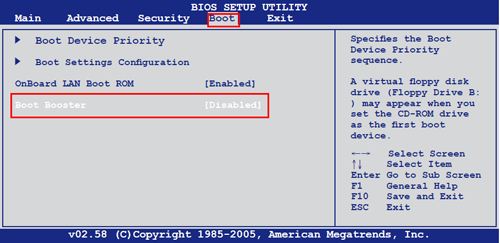
Так как при установке Windows 10 автоматически включается режим «Быстрый запуск», вам нужно отключить его в BIOS, прежде чем нажимать указанные выше клавиши. На вкладке «Boot» есть параметр «Boot Booster» – установите для него значение «Disabled» и сохраните конфигурацию.
Альтернативный способ – включите ноутбук, а затем перезагрузите его. После перезагрузки начинайте нажимать нужную клавишу, утилита сброса настроек должна запуститься. В работе с ней нет ничего сложного: обычно интерфейс полностью переведен на русский язык и содержит только одну функцию — сброс к исходным настройкам.
Источник: compconfig.ru
4 способа как сделать сброс Windows 10 к заводским настройкам
В процессе эксплуатации Windows 10 её работа замедляется. Потерявшие актуальность пользовательские программы после удаления оставляют «хвосты», влияющие на производительность. Для «ускорения» системы есть возможность произвести сброс настроек системы Windows 10 и вернуться к начальным заводским. Рассмотрим четыре способа как это сделать.
Во избежание проблем на системном диске надо иметь свободное место не менее 10 ГБ, а также отключить сторонние антивирусы. Пользовательские программы после этого придётся переустанавливать, но личные файлы при сбросе можно будет сохранить.
1 способ. Сброс системы через настройки
- В контекстном меню кнопки «Пуск» щёлкнуть раздел «Параметры».

- В окне параметров щёлкнуть «Обновление и безопасность».

- В открывшемся окне выделить раздел «Восстановление». Чтобы «Вернуть компьютер в исходное состояние», кликнуть пункт «Начать». Подраздел «Дополнительные параметры восстановления», маркированный оранжевым цветом, понадобится нам позже.

- В следующем окне пользователю предлагается определиться с сохранением личных файлов: они, как правило, сохраняются.

- В новом окне система ещё раз уведомляет пользователя о последствиях инициируемого им процесса сброса. Он начнётся по щелчку на одноимённом пункте, и может продлиться до нескольких часов, сопровождаясь перезагрузками, и временами создавая впечатление зависания. Следует терпеливо дождаться окончания процесса, не вмешиваясь в работу системы.

2 способ. Сброс через функцию «Начать заново»
Сбросить к начальным настройкам Windows 10 можно и с помощью функции «Начать заново» (начиная с версии 1703).
- Повторить шаги 1–3 предыдущего способа. В окне восстановления (см. выше) кликнуть взятый в оранжевую рамку пункт «Узнайте, как начать заново с чистой установкой Windows».
- В появившемся окне с не очень внятным вопросом «Вы хотите переключить приложения?» ответить «Да».
- В разделе «Начать заново» щёлкнуть пункт «Начало работы».

- Прочитав информационное сообщения об особенностях инициируемого процесса, щёлкнуть «Далее».

- Временно попрощаться с удаляемыми программами и кликнуть «Далее». Для удобства пользователя список таких программ система сохранит на Рабочем столе в файле с расширением HTML. По окончании процесса сброса пользователь сможет вновь установить их, использовав этот список.

- Далее щёлкнуть пункт «Начало».

По окончании процесса будет реализован сброс к заводским настройкам данной версии Windows 10. А всё относящееся к прежней системе будет сосредоточено в папке Windows.old. Для её корректного удаления рекомендуются следующие шаги.
- Открыть на Рабочем столе «Этот компьютер», затем в контекстном меню системного диска щёлкнуть пункт «Свойства».

- В окне свойств щёлкнуть пункт «Очистка диска».

- В одноимённом окне прокрутить список потенциально удаляемых файлов, поставить галочки рядом с относящимися к прежним установкам, и кликнуть OK.

3 способ. Сброс через Refresh Windows Tool
Сброс системы Windows 10 к заводским настройкам можно осуществить и с помощью специальной утилиты Microsoft RefreshWindowsTool.
- Перейти на официальный сайт компании и ознакомиться со страницей «Новый старт с чистой установкой Windows 10».
- Прокрутив страницу вниз, кликнуть пункт «Скачать средство сейчас».

- Запустить скачанную утилиту и принять условия использования. Затем определиться с сохранением персональных файлов, после чего щёлкнуть пункт «Начать».

4 способ. Сброс Windows 10 до заводских настроек через загрузочную флешку
Рассмотренные выше способы предполагали нормальный запуск системы. Но процесс захламления «десятки» иногда заходит так далеко, что система перестаёт нормально загружаться. В подобных случаях удобно восстановить её начальное состояние посредством загрузочного носителя (флешки или диска).
Многие пользователи инсталлировали Windows 10 на своих компьютерах с помощью загрузочного USB-носителя (флешки), созданного согласно рекомендациям компании Microsoft. На нашем сайте есть статья с подробным описанием этого процесса. Эту же флешку удобно использовать, чтобы «откатить» систему к заводским настройкам.
Прочитать ещё статью: Как в Windows 10 Home запустить редактор локальной групповой политики (gpedit.msc)
При отсутствии или утере носителя его, конечно, можно создать заново. Однако необходимо иметь в виду, что сбрасываемая версия Windows 10 должна совпадать с хранимой на носителе. Перед началом процесса, при необходимости, в настройках BIOS нужно будет поменять очерёдность загрузки, отдав приоритет USB-носителю.
- Вставить флешку в выключенный компьютер, после чего – включить его.
- В появившемся окне установки проигнорировать центральную строку «Установить», и щёлкнуть слева внизу раздел «Восстановление системы».

- В окне «Выбор действия» в разделе «Поиск и устранение неисправностей» предусмотрен «Возврат компьютера в исходное состояние». Кликнуть на нём. Система войдёт в специальную среду восстановления.

- В окне «Диагностика» щёлкнуть раздел «Вернуть компьютер в исходное состояние».

Источник: itznanie.ru